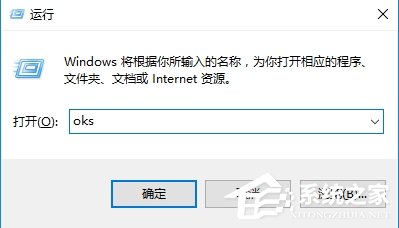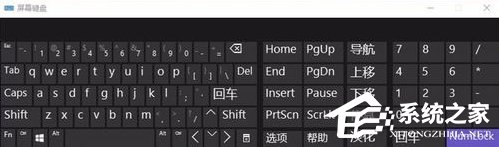现在许多用户在选择笔记本电脑的时候基本都会选择笔记本电脑,而不少用户在笔记本电脑输入数字的时候总是输入英文,这是因为用户键盘的NumLock键开启了,那么怎么关闭呢?今天小编就带着大家具体来看看操作发吧!
笔记本关闭numlock方法:
1、开始→运行(或按Win+R组合键)打开运行窗口;如图所示:
2、输入OSK,这儿问题来了,键盘本身开启了NumLock根本打不上OSK,这里你可以用手写输入或者提前建个文本文档把OSK三个字母存下来,到需要关闭NumLock的时候直接复制粘贴,总之,输入OSK以后回车;如图所示:
3、NumLock打开的时候最右边NumLock键应该是和别的键不一样的颜色;如图所示:
4、鼠标点击一下NumLock键,使它和别的键颜色一样就关掉了。如图所示:
关于win10笔记本电脑关闭numlock的操作方法就为用户们介绍到这边了,通过上述方法步骤设置之后,笔记本再次开机之后,numlock就不会打开了,希望本篇教程对大家有所帮助,更多精彩教程请关注系统之家官方网站。

 时间 2022-06-20 14:47:21
时间 2022-06-20 14:47:21 作者 admin
作者 admin 来源
来源 

 立即下载
立即下载